新建虚拟机
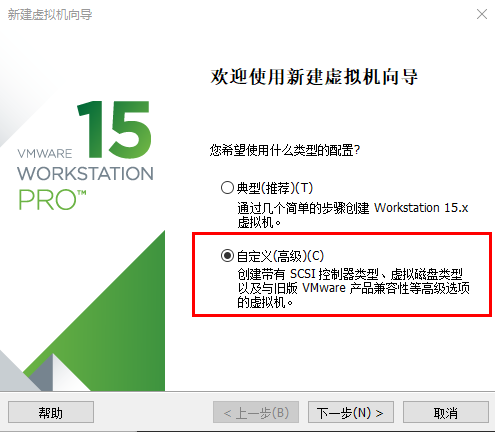
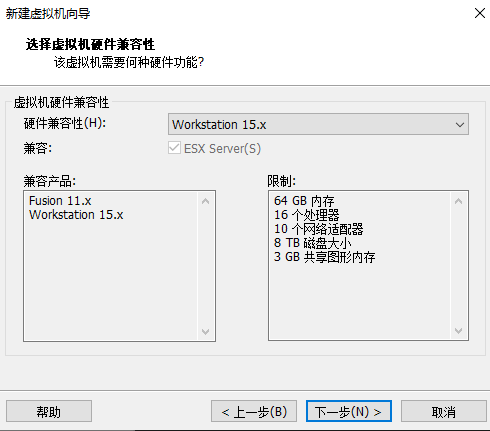
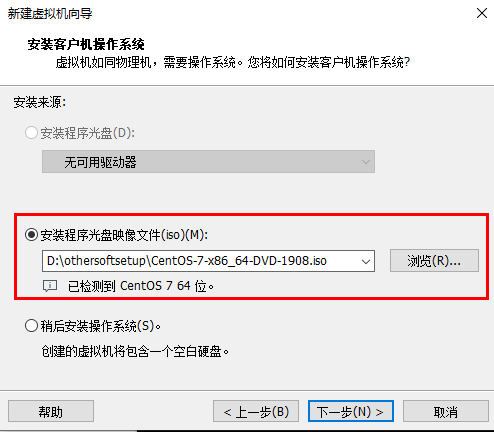
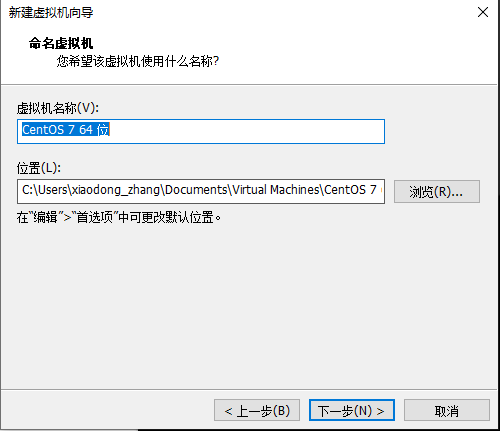
修改名称及存储位置

先设置,后期也可以修改
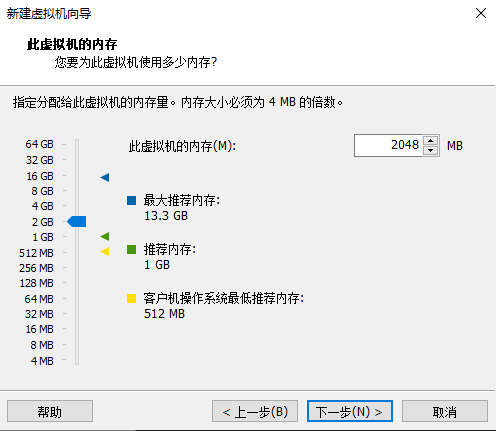
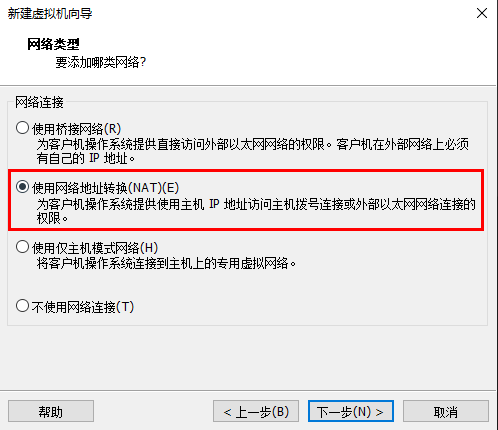
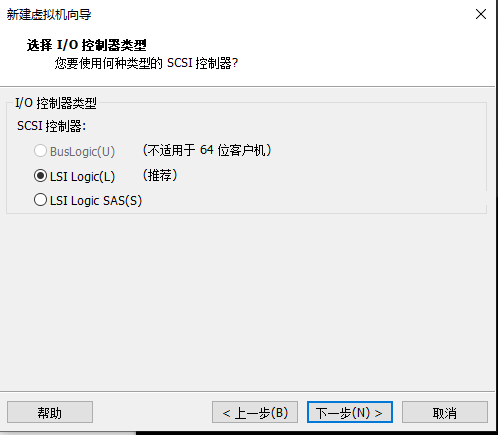
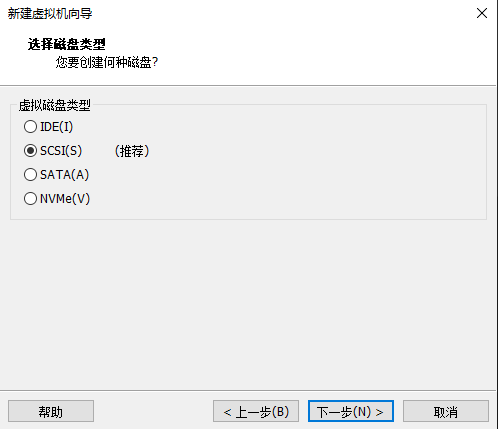
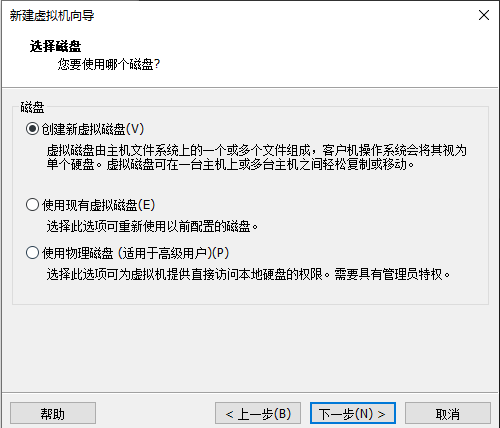
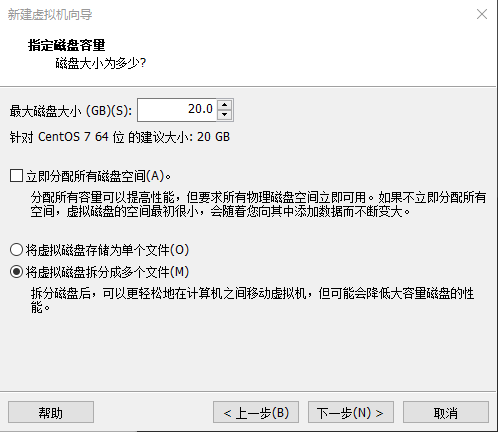
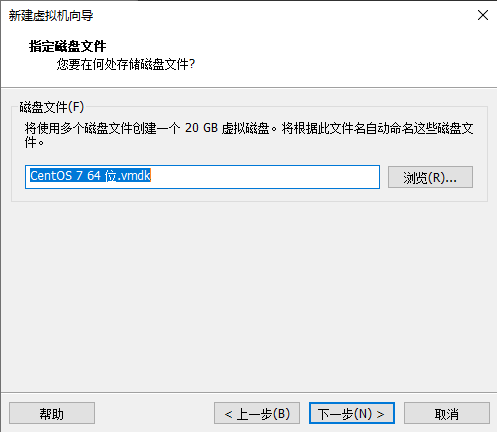
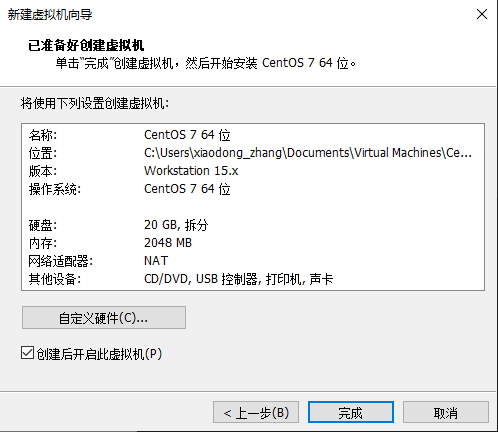
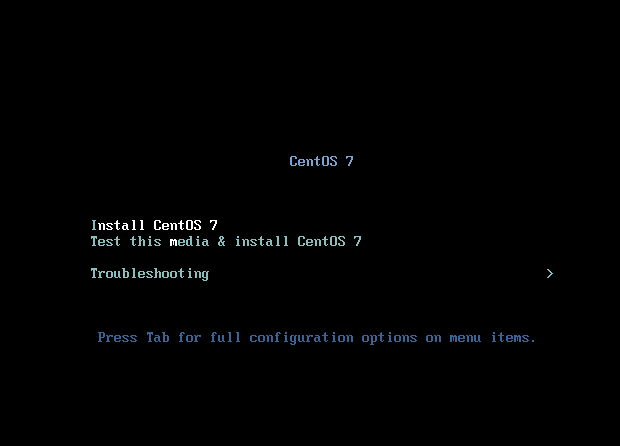
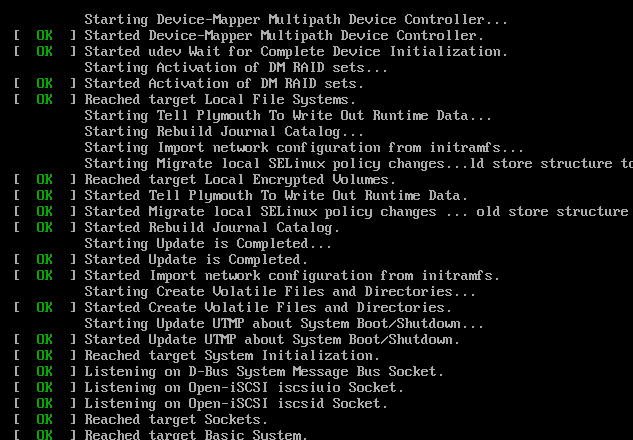
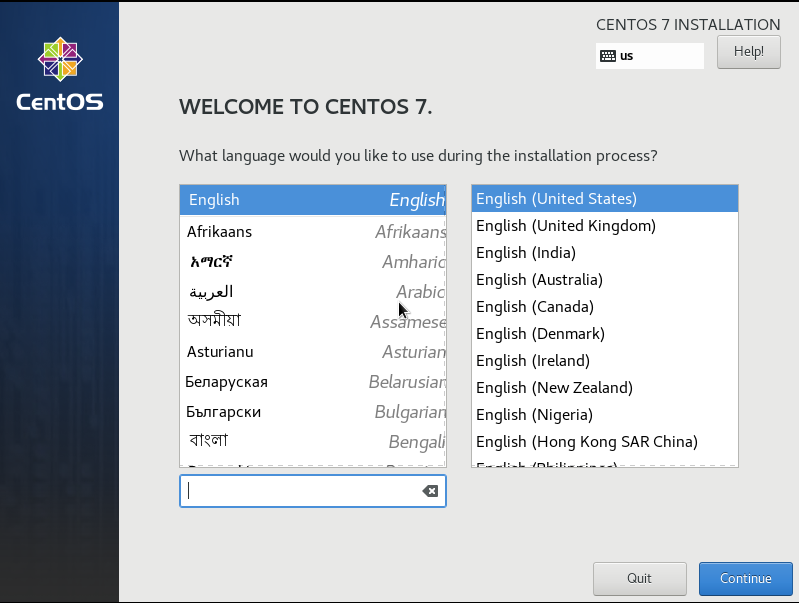
continue
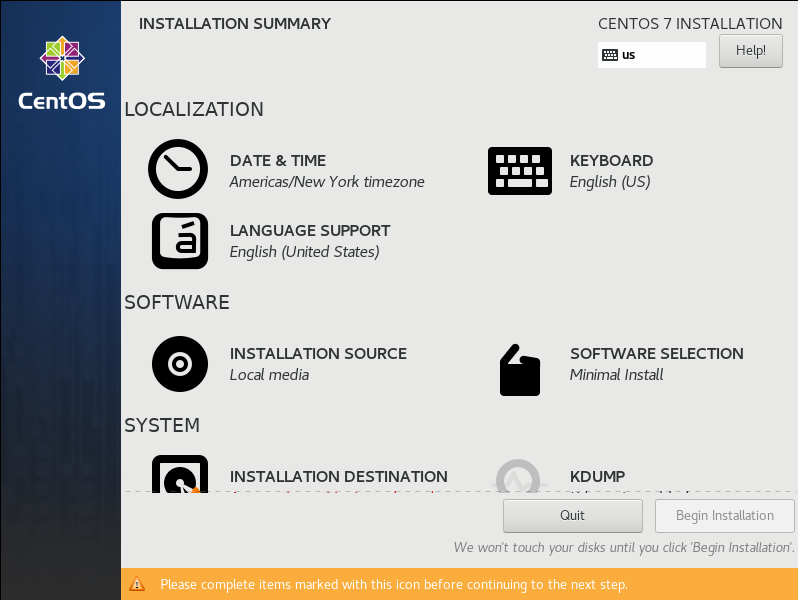
初始化为灰色图标,等待加载完成后显示黑色。
先配置DATA&TIME
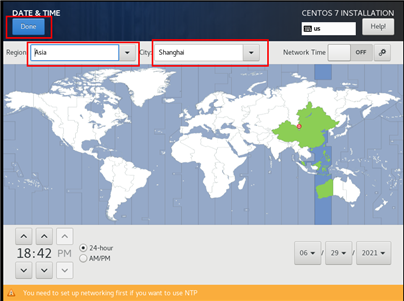
设置市区后,点击Done。
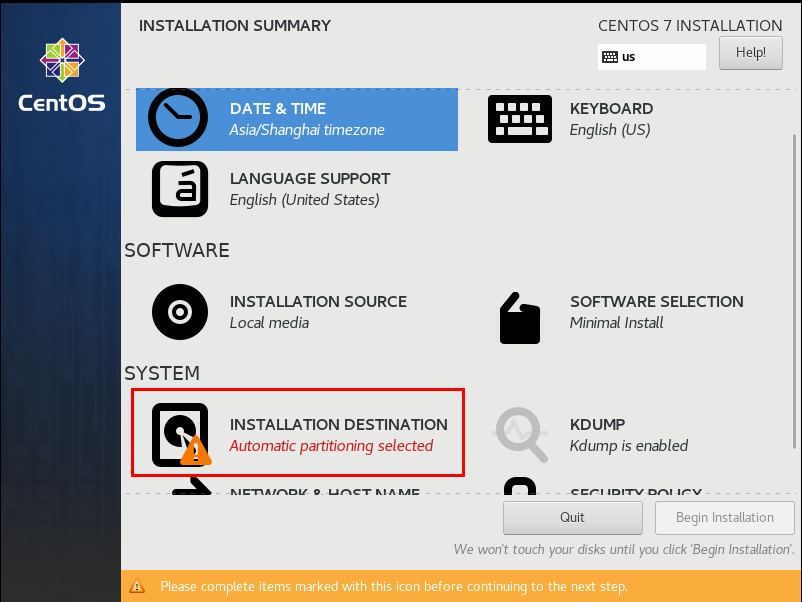
配置INSTALLATION DESTINATION
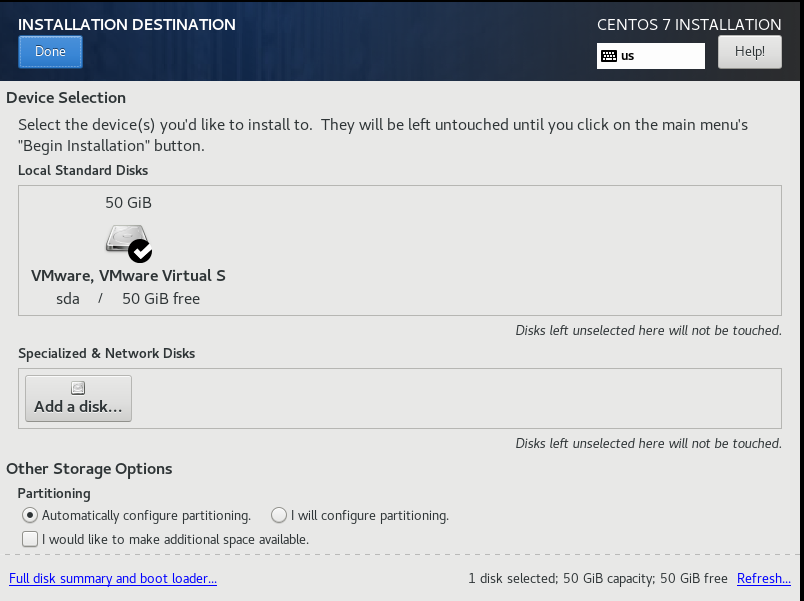
默认不需修改,点击Done
配置网络
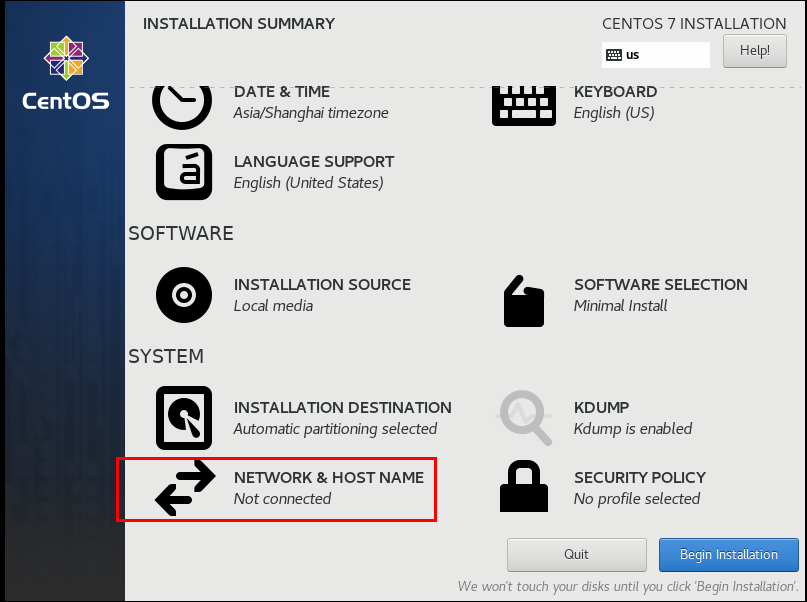
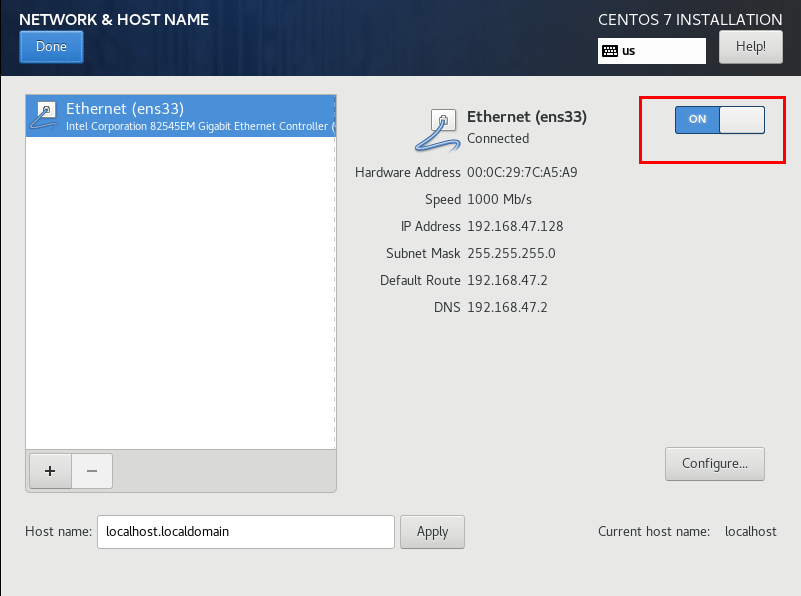
设置Ehernet为on自动获取ip,点击Done
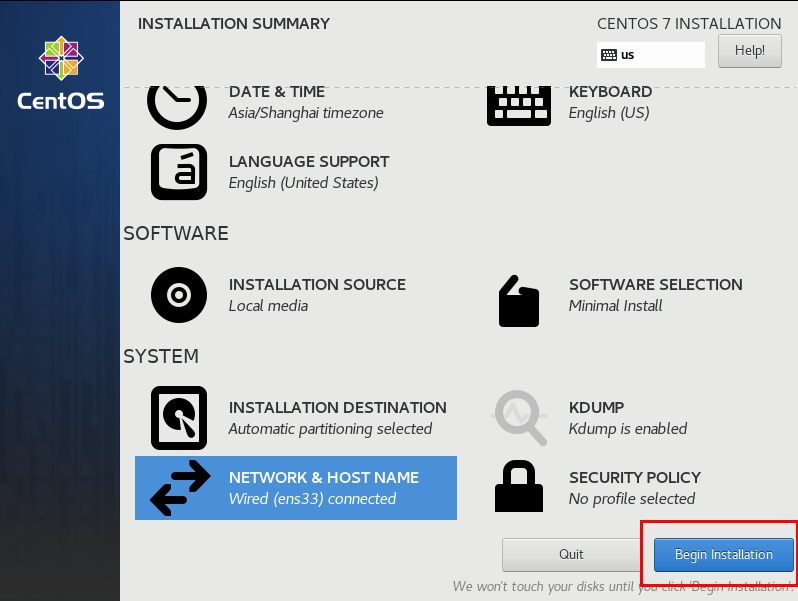
点击Begin Installation
设置root密码
所有完成后重启,点击Reboot
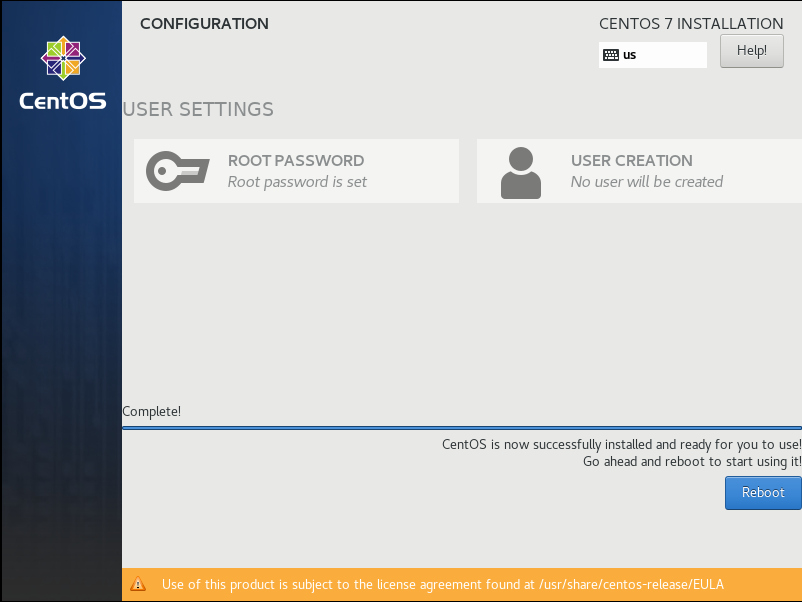
查看ip:
[root@localhost ~]# ip addr
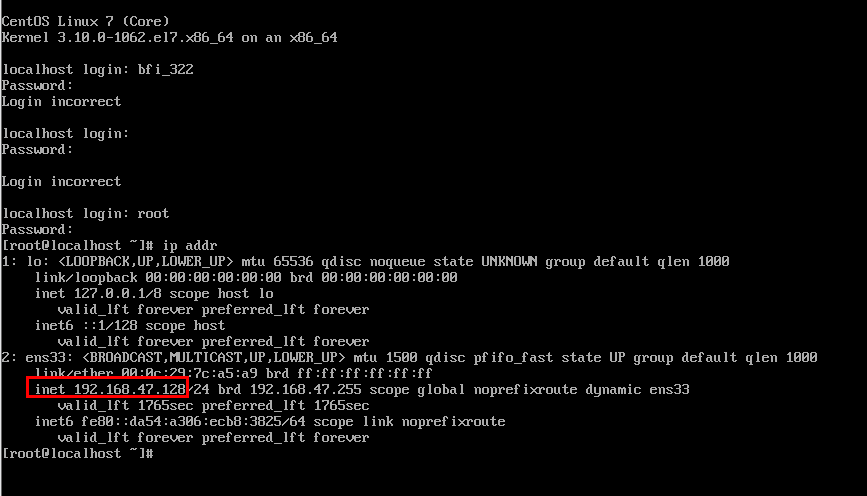
克隆虚拟机:
将需要克隆的虚拟机关机后,点击右键-管理-克隆
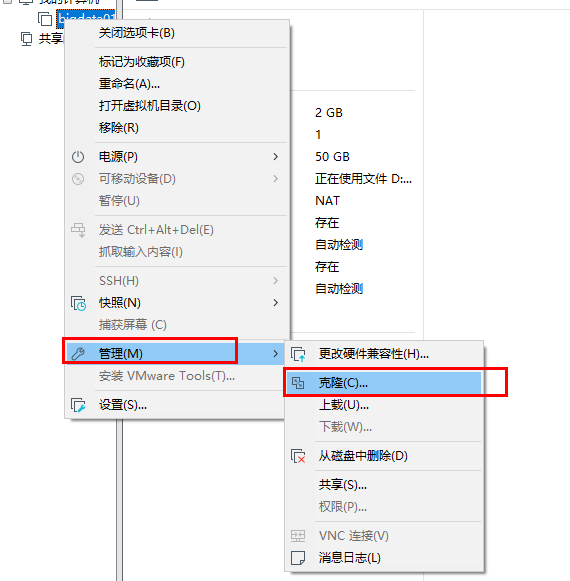
在克隆向导界面点击下一步
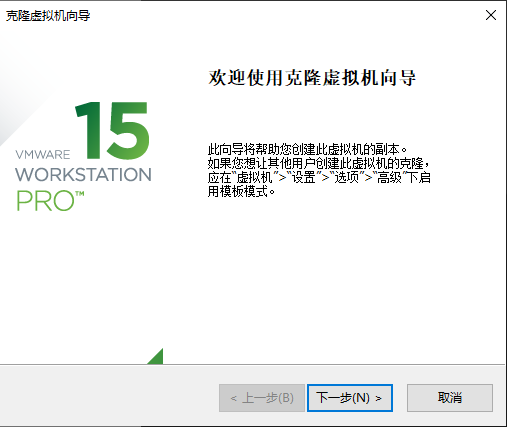
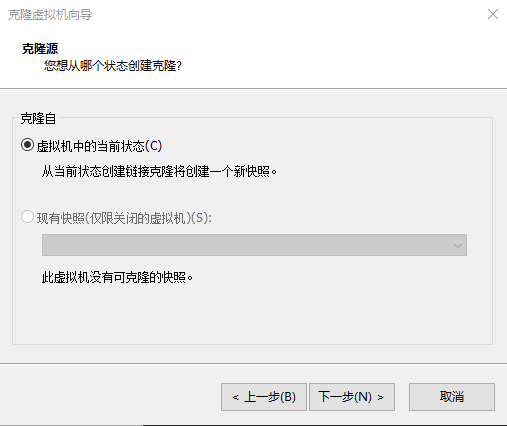
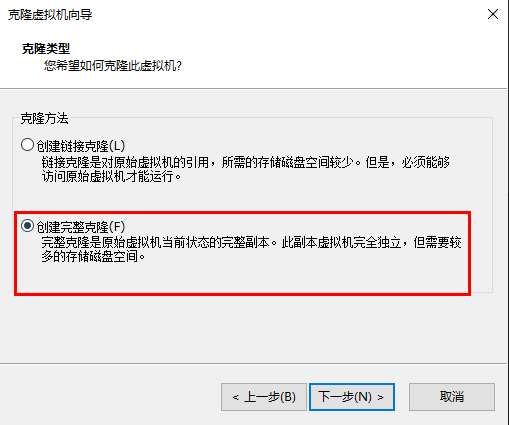
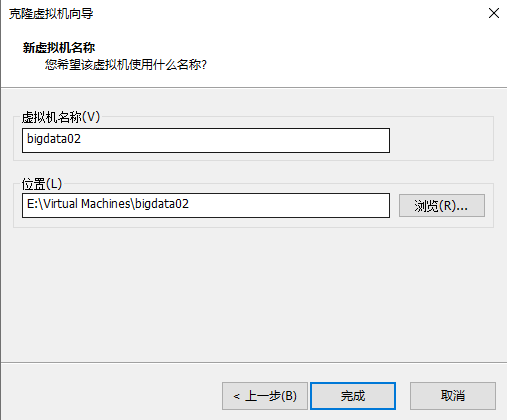
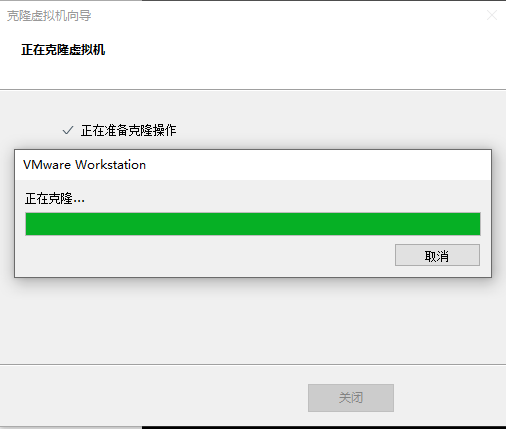
VMware Workstation15安装Centos7 Linux
原文:https://www.cnblogs.com/iamzxd/p/14949011.html